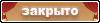|
|
#1 |
|
ВИП
 Любитель
Любитель
|
Настройка программы BitSpirit
 Скачать - //www.izone.ru/internet/downloads/bitspirit.htm Мастер настроек. Этот мастер поможет Вам настроить BitSpirit для использования на Вашем ПК. Приветствие  Выбираем тип подключения, нажимаем Advanced >>.   Макс. исходящие (входящие) соединения … Макс. скор. закачки (отдачи): … - эти значения устанавливаются автоматически в зависимости от выбранного в предыдущем окне типа подключения. Пока так и оставим, позже уточним в настройках. Закрытый порт при файлообмене доставляет множество неудобств, поэтому в поле Порт для TCP связи: … лучше сразу выставить номер порта, который Вы собираетесь использовать для работы Не следует активировать опцию Случайный порт или нажимать кнопку Randomize – придётся открывать порт в файерволле или перенаправлять в раутере после каждого запуска BitSpirit Исполнительные настройки:  Optimized for better performance (less disk cache, but more disk operation). – оптимизация исполнения (уменьшение объёма кэша). Это означает более частое обращение к жесткому диску, однако процессор и память ПК будут загружены меньше, что делает такую политику более эффективной при наличии медленного процессора и небольшого объема памяти а также если дополнительная загрузка процессора и/или памяти являются нежелательными (например, при использовании больших объемов вычислительных ресурсов компьютера другими программами). Optimized for less disk operation (less disk operation, but more CPU and Mem usage). – оптимизация быстродействия (увеличение объёма кэша). Это означает большее использование памяти и ресурсов процессора, но меньше дисковых операций чтения/записи. Учитывая то, что дисковые операции гораздо медленнее, чем операции с оперативной памятью, при большом объеме кэша ожидается небольшой прирост производительности системы в целом. Минус состоит в том, что компьютер должен обладать большим объемом оперативной памяти и относительно быстрым процессором. Опр. Юзер (ввести желаемый размер кэша и время): - Вы можете сами выбрать, какой объем памяти следует выделить для кэширования. Выбрав эту опцию, Вы активируете поле Макс. кэшированных кусков в каждой (задаче); размер кэша на задачу появится справа от поля (для 20 кусков будет ~=7 MB for per job.) Время кэширования не выбирается (в надписи осталось от более ранних версий). Optimized disk cache usage, using dynamic memory manager(recommended). – оптимизация кэша с использованием динамического менеджера памяти. Думаю для начала (пока сами не разберётесь) то, что нужно. Проверить свободное место перед скачиванием. – Эту опцию включите если у Вас много свободного места на диске и Вы хотите, чтобы скачанные файлы по возможности были не фрагментированы (место под файл резервируется сразу). В обратном случае место под файлы будет заниматься по частям, лишь непосредственно перед записью скачанного кусочка на диск. При этом существенно возрастает вероятность фрагментации файла.  Universal Plug and Play (UPnP) — универсальная автоматическая настройка сетевых устройств. Включите поддержку UPnP если у Вас: • Подключение через локальную сеть провайдера и Вы не имеете внешнего IP (если на маршрутизаторе провайдера включена поддержка UPnP, у Вас возможно будет доступный порт; если нет – Вы ничего не теряете). • Подключение через ADSL-модем в режиме маршрутизатора (router), в устройстве есть поддержка UPnP и она включена (выясняем в руководстве к модему). Не включайте поддержку UPnP если у Вас: • Прямое подключение к интернету. • Подключение через локальную сеть провайдера с предоставлением внешнего IP. • Полключение через ADSL-модем в режиме маршрутизатора (router) и он не поддерживает UPnP. • Подключение через ADSL-модем в режиме моста (bridge). Папка для сохранения скачанных файлов  Расширение  Важно! Будучи активированны, все опции на этой закладке позволяют Вашему BitSpirit обмениваться различной информацией с другими клиентами BitSpirit, которые используют эти надстройки (extensions), без участия трекера. Относительно их использования существует два мнения: • Использование приводит к недоучёту трекером колличества отданного и плохо влияет на рейтинг (это более распространённое мнение). • Использование не влияет на статистику трекера. |
|
|
#2 |
|
ВИП
 Любитель
Любитель
|
Настройки.
Startup & System  Открыть главное окно минимизированным. - Запускать главное окно свернутым. Открыть при загрузке Windows - Запускать BitSpirit при старте Windows. Check new version of BitSpirit when program startup - При старте программы автоматически проверять наличие новых версий. Начать скачивание при открытии программы – при старте программы автоматически начнётся скачивание. Добавить “Скачать с Бит-Спиритом” в мой браузер – Добавить в меню браузера строчку “Скачать с помощью BitSpirit”. Prevent system from entering hibernate mode when job running - Не давать системе уходить в спящий режим при работающих задачах. Выключить компьютер после окончания выполнения задачи – это, я думаю, понятно… Enable BOSS key - Задействовать противошефскую оборону. При нажатии выбранной комбинации горячих клавиш окно BitSpirit сворачивается и убирается с панели задач и из трея. Неплохо бы при этом иметь открытым какой-нибудь Excel. Повторное нажатие возвращает программу в исходное состояние. Active when app starts – данная комбинация клавиш активируется при запуске приложения (т.е. когда BitSpirit выключен, она может выполнять другие функции). Привязать к торренту контекстное меню файла. (В оригинале Bind to .torrent file's context menu) – по-моему аутентичен старый перевод: “Интегрировать BitSpirit в контекстное меню файлов типа '.torrent”. Мониторинг буфера - Следить за буфером обмена на предмет попадания в него файлов типа “.torrent”. Примечание поясняет, что при включении этой опции достаточно скопировать ссылку, содержащую торрент-файл, в буфер обмена, и BitSpirit автоматически активирует окно добавления задачи. Program Behaviors  Автоматически сохранять список каждые……Задачи. Сохранять список задач при выходе из программы. Закрыть приложение при выходе из главного окна. – с этими тремя пунктами я думаю тоже всё ясно. Confirm for exit while job(s) is running. – Подтверждение выхода из программы при работающих задачах. Эта полезная опция не даст случайно закрыть BitSpirit не остановив задачи, а значит убережёт от сбоя статистики и потерь в рейтинге. Add job directly (no prompt dialog is displayed). - Добавлять задачи без подтверждения (окно “Добавить задачу” не активируется, используются настройки по умолчанию). Display baloon tips when mouse over trayicon - Показывать всплывающие подсказки над значком в трее, стилизованные под Windows XP (для эстетов). Показывать панель состояния при сворачивании главного окна – При минимизации программы поверх всех окон высвечивается маленькая панелька с минимальной информацией о её работе. Двойной клик на объекте: - выбираем действие: • Старт/Стоп задачу – понятно. • Открыть скачанный файл(ы) - запустит фильм в медиаплеере, установленном по умолчанию для этого типа файлов. • Редактировать настройки задач – откроет окно редактирования задачи. • Показать скачанный файл(ы) - покажет путь к нему в стандартном обзоре. После загрузки файла быть сидом: … час(ов). – выставляем время сидирования. Running Status  Журнал: – выбираем, что увидим на закладке главного окна программы, обозначенной вот таким значком . Символ: - выбираем масштаб графика скорости (расположен в правом верхнем углу главного окна); можем его отключить; правый клик на цветных транспарантах позволяет менять цвет. Максимальное количество одновременных закачек – правильнее будет “одновременно работающих задач”. Monitoring the change of IP address in local computer – контроль за изменением IP локального компьютера (актуально для тех, кто не имеет постоянного IP). Full speed upload upon all jobs have been completed. – полная скорость отдачи по окончании всех закачек. Protocol Exstensions  Enable BitSpirit's UPnP Support (check it if you have an UpnP devise). – Разрешить BitSpirit поддержку UpnP (если имеются UpnP-устройства). Allow BitSpirit to add portmapping to Internet Connection Firewall (ICF). – Разрешить BitSpirit открывать порты в файерволле. Далее вспоминаем Мастер Настроек, шаг БитСпирит расширение: Enable BitSpirit Extensions in all jobs. - Использовать надстройки (расширения) BitSpirit для всех задач. Enable Goods in all jobs. - Использовать "Товары" во всех задачах. Товары - это .torrent-файлы, которыми могут обмениваться пользователи. Включив эту опцию, Вы также становитесь участником обмена и можете видеть торренты, которые предлагают Ваши пиры (для этого загляните в "Пункт обмена"). Если Вы найдете у них что-нибудь интересное, Вы сможете скачать .torrent-файл прямо оттуда, а не искать трекер, где происходит раздача. Add jobs to Torrent Market as My Goods. - Добавлять текущие задачи в "Пункт обмена" как "Мои товары". Торренты для файлов, которые Вы скачиваете или раздаете, автоматически попадают в "Пункт обмена" и становятся видными другим пользователям (использующим это расширение). Enable connection sharing. - Использовать обмен соединениями. BitSpirit позволяет передавать другим пирам список Ваших пиров (а также их списки - Вам), чтобы к ним подключиться. Таким образом можно найти дополнительных пиров, в сущности, уже без участия трекера. Согласиться переговариваться с участниками обмена. – выбрав эту опцию, Вы сможете общаться с пирами и сидами, использующими BitSpirit (P2P связь меню Функции в главном окне). Для этого Вы настраивали свой ник и аватар в Мастере Настроек. Enable the keyword-filter (confit\mfilter.dat) - mfilter.dat это фильтр матерных слов для названий файлов торрент-маркета (в директории ошибка, правильно BitSpirit\config\mfilter.dat; кстати в этой версии я его в указанной папке не обнаружил). Protocol Encryption: - Шифрование трафика (актуально для тех, кому провайдер ограничивает P2P-трафик). • Disabled (No Encryption). – Не использовать шифрование. • Normal (Accept Encryption Connection). – Обычное шифрование (старые клиенты могут с Вами работать). • Force Encryption Connection - Усиленное шифрование (лучше маскирует трафик, но с Вами могут работать только клиенты, поддерживающие протокол шифрования). Job Options  Количество обращений к каждому торренту … Задержка … – оставляем по умолчанию. Запомнить сиды с каждой задачи – думаю понятно. Считать пустой ответ трэкера ошибкой – лучше не использовать, иначе при отсутствии пиров на раздаче будет появляться ошибка “Incorrect peer info”. Активизировать Fast Seed Detect, определить инт … сек. - программа будет осуществлять быстрый поиск сидов каждые 6 минут (по умолчанию). Интервал поиска можно менять. Полезно при скачивании. Остановить задачу, если не качается (часов): … – при остановке вялой задачи высвобождаются ресурсы компьютера и уменьшается бесполезная (следовательно вредная!) нагрузка на трекер. Но значение по умолчанию 2 часа – пожалуй маловато. Установите тип задач по умолчанию: - По умолчанию начинать задачу: • Ручной – нажатием кнопки “Старт”. • Срочный – немедленно. • Запланированный – отложить начало до завершения скачивания остальных задач или до запланированного срока. Подробнее эти опции мы разберём при описании окна “Добавить (редактировать) задачу”. Глобальное ограничение скорости закачки: ….. KB/S. Глобальное ограничение скорости заливки: ….. KB/S. – В Мастере настроек (шаг Настройки соединения) мы установили примерные скорости, выбрав тип соединения. Здесь мы их уточняем. Не стоит в этих пунктах выставлять максимальные значения, а лучше около 95%. По умолчанию стоят нули – это без ограничений. Можно оставить, но не жалуйтесь потом, что браузер тормозит. (Кто любит выходить из пиров с Ratio, близким к 1 или больше, можно поставить скорость закачки меньше скорости отдачи.) Примечание поясняет, что Вы можете управлять скоростью закачаи/заливки, уточняя её для каждой задачи (например в окне “Добавить задачу” или “Редактировать задачу”). File Options  Сохранять тут: ….. – в обзоре выбираем путь сохранения фильма (папки с сериалом и т.п.) по умолчанию; если не выбран, фильм будет сохранён в папку C:\Downloads\. Торрент…: … – в обзоре выбираем путь сохранения торрент-файла; если не выбран, файл будет сохранён в папку, настроенную в браузере. Scan virus when download finished. – Проверить файл на наличие вирусов по окончании закачки. Чтобы активировать опцию, ставим флажок и в поле под надписью указываем путь к антивирусу. В поле Parameters (optional): ... вводим в случае необходимости параметры его запуска. Нужные параметры Вы сможете найти в документации к антивирусному пакету или на веб-сайте производителя. Add “bt!” extension to unfinished files. - Добавлять расширение “.bt!” к еще не скачанным файлам. Полезно, чтобы не путать их с уже скачанными. Set “ReadOnly” flag for finished files. - Помечать скачанные файлы “Только для чтения”. Delete paused files when job finished. - При окончании задачи стирать файлы, поставленные на паузу. Backup a copy of job’s torrent files on “Readable” directory. – создать резервную копию торрент-файла в папке “Readable” (директория BitSpirit\Torrent\Readable). Do Hash-Check again when job is done. – Прохешировать (проверить на целостность) файл по окончании закачки. Настоятельно советую! При обмене часто скачиваются так называемые “битые” куски (повреждённые части); используя эту опцию, BitSpirit определит их и перекачает. В итоге Вы возможно скачаете объём несколько больший, чем заявлено, зато гарантировано получите полноценный файл. Other Options  Adjast Client ID for the better compatable with other BT client.– Приспособить идентификатор клиента для лучшей совместимости с другими клиентами. Send Stopped event to the tracker (when the job is stopped). – Отправлять на трекер сообщение “Стоп” (при остановке задачи). Enable the “Compact Tracker” support for detault. – Разрешить поддержку “Compact Tracker” по умолчанию. Эта опция уменьшает служебный трафик и нагрузку на трекер. Enable the “no_peer_id” support for default. – Разрешить поддержку “no_peer_id” (так сказать “не идентификации” пиров) по умолчанию. Назначение опции такое же, как и предыдущей. Set the “numwant” flag when announce tracker (may ignored by the tracker). - Довольно сложно перевести; что-то типа заявки на колличество пиров при обращении к трекеру (трекер может эту заявку игнорировать). Use simple data check mechinasim when uploading. - Использовать простой механизм проверки данных (или механизм проверки элементарных данных?) во время закачки. Balloon Tips when program minimize to tray or error occured. - Всплывающие подсказки над значком в трее при минимизации программы или если произошла ошибка. Allow BitSpirit to join the DHT network (based on Kademlia). – Разрешить BitSpirit присоединяться к сети DHT. DHT (Distributed Hash Table – “распределённая хеш-таблица”) - это протокол, позволяющий клиентам находить друг друга без участия трекера. Любые клиенты с поддержкой DHT образуют общую DHT сеть, и помогают друг другу найти участников одних и тех же раздач. Это важно! Отношение к DHT такое же, как к “Товарам” и обмену соединениями (Мастер настроек => БитСпирит расширение и Настройки => Protocol Extensions), то есть имеют место те же два противоречивых мнения: • Использование приводит к недоучёту трекером колличества отданного и плохо влияет на рейтинг (это более распространённое мнение). • Использование не влияет на статистику трекера. Поэтому пользоваться DHT можно только если Вы готовы принять риск по рейтингу на себя. Player for preview: ... – в обзоре указываем путь к плееру, который хотим использовать для предпросмотра. Params (optional): ... - вводим в случае необходимости параметры его запуска. (Наверное, Parameters, снова опечатка) Network Options  Автоприём TCP-связанных адресов. - Получать адрес для привязки к TCP автоматически. Порт для TCP Listening по умолчанию (1-65535) … – Порт прослушивания TCP по умолчанию. В поле ставим порт, который хотим открыть в файерволле или перенаправить в раутере. Считается, что все порты в диапазоне 40001-65535 свободны, но это не так. В этом диапазоне свободно большинство портов.Свободные порты имеют пометку “Unassigned”. Абсолютно свободный диапазон начинается с порта № 49152. Отключить TCP Listening сервис (проверь, не замедляет ли это закачку). - Не использовать сервис прослушивания TCP. Включение этой опции может серьезно снизить скорость скачивания! Using any available TCP port randomly when the BitSpirit start up. – Выбирать случайный порт при запуске BitSpirit. Использовать опцию можно тем, у кого раутер (собственный или провайдера) поддерживает функцию UpnP, она включена и отмечена флажком на закладке Protocol Extensions, а также если у Вас прямое подключение к интернету либо подключение через локальную сеть провайдера с предоставлением внешнего IP. При этом обязательно включение опции “Разрешить БитСпирит добавить portmapping в Internet Connection Firewall (ICF)”. То же касается и кнопки Randomize. Max In-bound Connections per job: ... - Максимальное число входящих соединений на задачу. Max Out-bound Connections per job: ... - Максимальное число исходящих соединений на задачу. Anti Freeze – при подключении через ADSL-модем (раутер) использование этой опции ограничивает число соединений так, чтобы входящие/исходящие пакеты обрабатывались с частотой, не допускающей его перегрузки. Примечание: макс. число соединений для каждой задачи ~= макс. число входящих + макс. число исходящих; при использовании anti-freeze макс. число соединений ~= 32. Report the IP to the tracker: ... – Сообщать трекеру IP. Ни в коем случае не использовать, если у Вас динамический IP, поскольку трекер будет отвечать на тот адрес, который Вы введёте в поле, и при смене его ответы перестанут к Вам доходить. Правда есть Примечание: обычно трекер будет игнорировать этот параметр. Но может ведь и учесть! Max Concurrent Connection Attempt (0 for default): ... – Максимальное количество попыток соединения (0 для использования по умолчанию). Proxy & NAT Nravesal  Proxy - Список прокси-серверов использумеых для Вашего подключения. Поддерживаются типы HTTP, SOCKS4, SOCKS4A и SOCKS5. Используйте кнопки Add (Добавить), Edit (Редактировать), Delete (Удалить), Test (Тестировать) для настройки и проверки. Флажок List View переключает способ отображения списка прокси-серверов. Примечание: Изменения вступают в силу сразу. Enable NAT Traversal (UDP Transport): - Разрешить прохождение NAT (UDP-транспорт). Optimize for NAT Traversal (use it if you know what you are doing).- Оптимизировать прохождение NAT (используйте это, если Вы знаете, что Вы делаете). Опция становится активной при выборе “Enabled”. Что такое прохождение NAT? Прохождение NAT должно моделировать TCP-связь через протокол UDP, чтобы помочь компьютерам из разных подсетей обмениваться данными так, как будто они находяться в одной подсети. --- Цитата из Википедии: NAT(Network Address Translation — “преобразование сетевых адресов”) — это механизм в сетях TCP/IP, позволяющий преобразовывать IP-адреса транзитных пакетов. Преобразование адресов методом NAT может производиться почти любым маршрутизирующим устройством - маршрутизатором, сервером доступа, межсетевым экраном. Суть механизма состоит в замене обратного (source) адреса при прохождении пакета в одну сторону и обратной замене адреса назначения (destination) в ответном пакете. Наряду с адресами source/destination могут также заменяться номера портов source/destination. Помимо source NAT (предоставления пользователям локальной сети с внутренними адресами доступа к Интернету) часто применяется также destination NAT, когда, например, обращения извне сетевым экраном транслируются на сервер в локальной сети, имеющий внутренний адрес и потому недоступный извне сети непосредственно (без NAT). --- От автора: - настроив в клиенте заведомо недоступный (закрытый) порт, при включении “Enabled” и “Optimize for…” пройти NAT не удалось. Тест проводился на подключении через ADSL-модем в режиме маршрутизатора (роутера). Disk & Memory  Опции 1, 2, 6 и поле 7 подробно описаны в Мастере настроек (шаг Исполнительные настройки). Сжать Mem Pool, если используется меньше, чем: … % - Сжимать данные в памяти, если используется не более … % от зарезервированного объема. Пока данных в памяти не много, ее можно таким образом экономить. По умолчанию стоит 80%. Изменение этого значения в большую сторону вызовет большее использование процессора, т.к. при каждом обращении к памяти данные надо будет распаковать/запакоавть, поэтому не увеличивайте это значение если Ваш процессор не относится к hi-end. Overlapped Disk Operation (Win2000/XP or higher). – Использовать асинхронные дисковые операции (Win2000/XP и выше). Use Sparsed Files (NTFS only). – Использовать разреженные (неплотные, содержащие много нулевых битов) файлы (только для файловой системы NTFS). |
|
|
#3 |
|
ВИП
 Любитель
Любитель
|
Добавить (редактировать) задачу
Главные настройки  Торрент: - в этом поле появляется торрент-файл после того, как Вы укажете к нему путь в стандартном окне обзора при нажатии кнопки справа от поля (если при скачивании выбрано Сохранить на диск), или сразу (если при скачивании выбрано Открыть с помощью…). Раздел: БитСпирит - здесь можно выбрать раздел папки C:Downloads если Вы оставили по умолчанию этот путь сохранения. Поле выбора задачи • Downloads File(s) – скачивание. • Seeding File(s) – раздача (сидирование). • Downloads (Optimized for preview) – скачивание (с оптимизацией для предпросмотра). Сохранить в: - указываем папку, в которую скачается файл (или папку, в которой он находится при подключении для сидирования). Enable DHT (based on Kademlia) for this job.- включаем/выключаем DHT для этой конкретной задачи. Макс. скорость закачки (заливки) (KB/c) … – ограничения скорости для этой конкретной задачи. Счётчик закачек (заливок): … - также не знаю, где можно увидеть то, что он считает; оставил по умолчанию. После скачивания файла быть сидом ещё (часов): … - а вот здесь по умолчанию стоит 12, явно маловато. Job Type: - Чтобы активировать эти опции, необходимо нажать кнопку “Эксперт >>” Задача запускается: • Вручную – нажатием кнопки “Старт”. • Немедленно – нажатием кнопки OK. • Таймер (ждёт запуска) – по окончании всех закачек; если работающих закачек нет – в установленный срок; если работающих закачек нет и установленный срок истёк – при нажатии кнопки OK. • Таймер: - в срок, указанный в расположенных под надписью полях установки числа и времени; если срок, установленный в полях, истёк – при нажатии кнопки OK. Задача останавливается: • В первых 3-х случаях – нажатием кнопки “Стоп”. • В 4-м случае – правый клик на задаче => в раскрывшемся списке Остановить задачу. Настроить остановку задачи в заданный срок мне не удалось. При нажатие кнопки “Сохр. по умолч.” Программа запомнит путь сохранения по умолчанию и настройки режима Job Type. При нажатии кнопки “<< Обычный” установится тип задачи Срочный (Немедленно) до перехода в режим “Эксперт >>”. Опции файла  Полезная закладка на случай, если мы скачиваем не один файл, а папку. Укажите, куда сохранить файл (непроверенные файлы не будут закачаны): - эту надпись можно игнорировать (путь сохранения у нас указан для всей папки). В расположенной ниже сетке мы можем выбрать нужные файлы. При скачивании файлы, не помеченные флажком, не будут закачаны. При сидировании файлы, не помеченные флажком, не будут раздаваться. Кнопки, расположенные ниже, не слишком важны. Поиграв ими, Вы легко поймёте их назначение. Остановить, когда файл будет закачан. – После скачивания файла BitSpirit автоматически переходит в режим сидирования. Если Вы пометите флажком данную опцию, то вместо этого задача будет остановлена. Расширения  Enable Gzip Data compression. – Использовать сжатие данных Gzip. Данные по пути между Вами и пирами/сидами (использующими это расширение) сжимаются с помощью Gzip, экономя тем самым трафик и ускоряя передачу данных. Stop job if the download speed is less then (for 1 hour): ... KB/s – Остановить задачу, если скорость закачки менее, чем (в течение 1 часа): … КБ/с. По умолчанию выключено. Впрочем, если Вы склоняетесь к мнению, что три опции, находящиеся между названными, вредят рейтингу (были подробно описаны на закладке Protocol Extensions меню Настройки), их можно отключить. |
|
|
#4 |
|
Сообщения: n/a
|
вопрос
Пожалуйста, подскажите совсем тупому - могут ли теоретически и практически работать на компе одновременно две программы - BitSpirit и utorrent?
Если да. как правильно запускать? Если нет - какой приоритет? |
|
|
#5 |
|
Техподдержка
  Гуру Форума
Гуру Форума
|
|
|
|
#6 |
|
Техподдержка
  Форумчанин
Форумчанин
|
А также не стоит раздавать файл с одного клиента на другой. И следует каждому клиенту назначить свой порт.
И не стоит писать одно и то же сообщение в двух местах сразу. |
|
|
#7 |
|
Сообщения: n/a
|
настроил как тут написано и вообще не отдаёт раздачи.
|
|
|
#8 |
|
Техподдержка
  Гуру Форума
Гуру Форума
|
Обязательно отключайтеэту опцию. Иначе торрент-файлы из Вашего клиента выкладываются для всеобщего использования. При очень недолгом времени работы мой клиент, например, "натаскал" уже с две сотни ссылок только на "кинозальские". Теперь, без всякого хакерства, просто "легально" щёлкая мышкой, можно запускать эти задания и качать от чужого имени. Строго говоря, это даже воровством не будет. А уж если из торрент-файла кое-что извлечь ... PS. Для тестов пришлось утащить у кого-то 125MB на этой раздаче. |
|
|
#9 |
|
Зритель
 Новичок
Новичок
|
А Enable connection sharing (Использовать обмен соединениями, он же "Обмен пирами") и DHT не влияют, тем более отрицательно, на рейтинг. Наоборот, при скачивании они позволяют найти больше сидов, а при раздаче найти дополнительных личеров, причём отданное им на этом трекере засчитается полностью. |
|
|
#10 |
|
Сообщения: n/a
|
проблема
Подскажите, плиз, как решить такую проблему. В предыдущей версии BitSpirit как только я открывала программу, сразу автоматически начиналась отдача уже имеющихся у меня файлов. Сейчас у меня BS v2,0 и отдача происходит только того файла, который я сама скачиваю с треккера. Соответственно, я ничего практически не отдаю, что закачиваю сама. Подскажите,кто-нибудь, в доступной форме, в чем дело.
|
|
|
#11 |
|
Зритель
 Новичок
Новичок
|
Почему не хотите последнюю версию (3.6) поставить или хотя бы предпоследнюю (3.5)?
|
|
|
#12 |
|
Сообщения: n/a
|
потому что идет сообщение об угрозе компьютеру
|
|
|
#13 |
|
Зритель
 Новичок
Новичок
|
|
|
|
#14 |
|
Сообщения: n/a
|
подскажите пожалуйста :
перенес торрент файл в другую папку - теперь отдача не запускается и путь к торрент файлу в свойствах торрента неактивен - не могу указать новый путь. что можно сделать ? Если вернуть торрент файл в первоначальную папку- все начинает работать. |
|
|
#15 |
|
Техподдержка
  Гуру Форума
Гуру Форума
|
|
|
|
#16 |
|
Сообщения: n/a
|
раздача торрент
Программа Bitspirit 3.6.0.550 Торренты раздаются сразу после закачки, на низкой скорости. По прошествии суток- вообще не раздаются. Порт открыт- проверенно, согласно инструкций на сайте. В Брендмауэре Bitspirit добавлен в список исключений. IP адрес реальный. Скачивание- на скорости до 6 мегабит/с В чем еще может быть дело?
|
|
|
#17 |
|
Техподдержка
  Гуру Форума
Гуру Форума
|
|